9 motivi per cui la batteria del tuo telefono si scarica rapidamente

La batteria è un fattore estremamente importante nell'esperienza d'uso di uno smartphone.
Questo articolo è in vietnamita (comprese l'interfaccia e le istruzioni di testo). Se il tuo telefono utilizza l'inglese, puoi vedere come cambiare la lingua del telefono dall'inglese al vietnamita come segue:
>>> Istruzioni su come cambiare la lingua dall'inglese al vietnamita su iPhone, iPad
>>> Istruzioni su come cambiare la lingua dall'inglese al vietnamita sui dispositivi Android
- Quando devo modificare la dimensione del carattere nei messaggi in uscita?
In una conversazione su Zalo, vuoi esprimere un messaggio importante, vuoi che gli altri prestino attenzione, ricordi quel contenuto o semplicemente cambia per rendere la conversazione più divertente . utilizzare questa funzione di ridimensionamento dei caratteri.
Per prima cosa, devi aprire l'applicazione Zalo e andare al messaggio per modificare la dimensione del carattere .
Inserisci il testo nella casella della chat > fai clic su Invia .

Premi il pulsante Invia
Successivamente, apparirà la colonna di regolazione della dimensione > Trascina verso l'alto per aumentare la dimensione del carattere o trascina verso il basso per ridurre la dimensione del carattere .

Modifica la dimensione del carattere
Dopo aver selezionato la dimensione del carattere appropriata desiderata, rilascia la mano in modo che la colonna di regolazione scompaia > Premere il pulsante Invia per inviare un messaggio .

Il testo è stato ridimensionato
- Quando dovremmo cambiare la dimensione di tutto il testo in Zalo?
Ridimensiona tutto il testo in modo che sia più grande o più piccolo per soddisfare le esigenze di ogni utente . Inoltre, la regolazione del testo più grande è adatta alle persone anziane, facilitando la visualizzazione dei messaggi .
Si apre l'applicazione Zalo dalla schermata principale o dalla griglia dell'applicazione .

Apri Zalo
Nell'interfaccia del messaggio, fare clic sul pulsante Aggiungi > Fare clic sull'icona Impostazioni (angolo in alto a destra) .

Apri Impostazioni
Nell'interfaccia Impostazioni, scegli Lingua e caratteri > Seleziona Cambia carattere > Trascina la barra di regolazione della dimensione del carattere nella parte inferiore dello schermo per scegliere la dimensione del carattere appropriata .

Modifica la dimensione del carattere
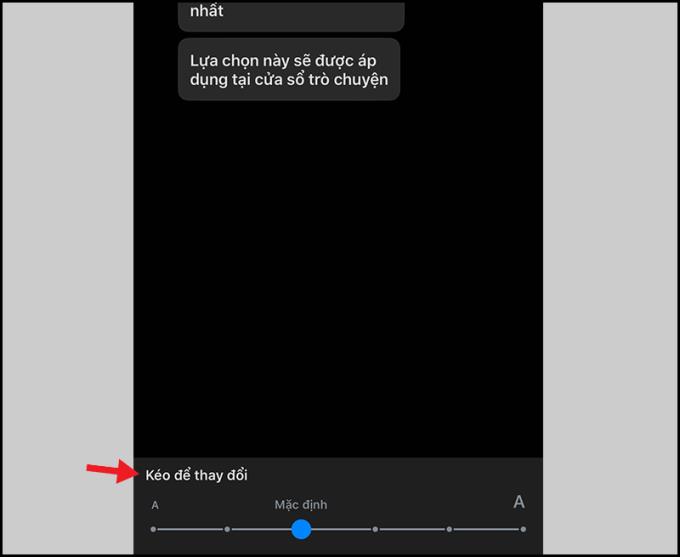
Trascina la barra di regolazione della dimensione del carattere
Grazie per aver guardato e ci vediamo nei seguenti articoli.
La batteria è un fattore estremamente importante nell'esperienza d'uso di uno smartphone.
Molti produttori di telefoni hanno iniziato a lanciare dispositivi con design ultrasottili per testare il mercato prima di decidere se possono trasformarli in una tendenza.
In effetti, ci sono diverse ragioni per cui non dovresti acquistare uno smartphone basandoti esclusivamente sul numero di megapixel della sua fotocamera.
Samsung è un noto produttore di smartphone, la cui gamma di prodotti, sotto il marchio Galaxy, copre quasi ogni segmento del mercato.
Secondo il listino prezzi ufficiale reso noto dalla stessa Huawei, riparare lo schermo del Mate XT Ultimate costerà fino a 7.999 CNY, equivalenti a 1.123 USD o quasi 28 milioni di VND, pari al prezzo di un iPhone 16 Pro Max.
Il gruppo taiwanese di semiconduttori MediaTek ha appena presentato ufficialmente il Dimensity 9400+, successore della linea di chip di punta Dimensity 9400 lanciata l'anno scorso.
C'è una credenza diffusa secondo cui i magneti possono danneggiare i dispositivi elettronici posizionati nelle vicinanze.
Per far risaltare il tuo hotspot mobile e renderlo più facile da trovare, puoi assegnargli un nome unico e distintivo.
Le custodie per cellulari sono ormai diventate da tempo un accessorio indispensabile per molti utenti di smartphone.
Scopri come attivare l
Scopri dove viene prodotto l'iPhone con codice ZD / A e i mercati di destinazione. Informazioni utili sul codice ZD / A per gli utenti di iPhone.
Scopri il significato dell
Fare screenshot è probabilmente una funzione fin troppo familiare a qualsiasi utente di smartphone, ma che dire della creazione di GIF animate?
Tecnicamente, l'iPhone 4 può scattare foto da 5 Megapixel e registrare video HDTV1280 x 720 o semplicemente 720p. Ad esempio, un file video registrato con un iPhone della durata di circa 50 secondi avrà una dimensione superiore a 60 MB.
Per aiutare gli utenti ad avere più informazioni ed esperienza quando scelgono di acquistare telefoni Samsung usati, l'articolo seguente di WebTech360 guiderà gli utenti su come testare i telefoni usati prima di acquistarli, per evitare di acquistare prodotti falsi, "bolliti" o assemblati.
Scopri come ripristinare il tuo iPhone utilizzando 3uTools, un
Hai difficoltà a cambiare il cinturino dellorologio Huawei Watch Fit? Non preoccuparti, ti mostrerò come rimuovere e sostituire il cinturino Huawei Watch Fit in soli 3 passaggi!
Scopri Super Steady, la funzione di stabilizzazione video di Samsung che combatte la sfocatura e il tremolio. Perfetta per video stabili in movimento.
Scopri come copiare rapidamente i contatti su Samsung Galaxy Note 8. Segui la nostra guida passo-passo per trasferire contatti dalla SIM o dalla memoria interna.
Scopri come modificare la suoneria della chiamata sul Samsung Galaxy Tab E 9.6 SM-T561 con la tua musica preferita.
Quando indossi un orologio alla moda, ti sei mai chiesto se devi indossare un orologio destro o sinistro? Scopri di più su come scegliere la mano giusta per il tuo orologio.
Scopri come cambiare facilmente il quadrante e impostare sfondi personalizzati per il tuo Huawei Watch Fit. Una guida semplice e veloce!
Scopri i 9 modi più efficaci per risolvere le chiamate annullate e le auto-terminazioni delle chiamate. Soluzioni semplici e rapide per ogni telefono.
Scopri come cambiare le suonerie dei messaggi su Samsung Galaxy S8 e personalizza il tuo telefono con nuovi suoni! Segui la nostra guida passo dopo passo.
Scopri come attivare e disattivare la vibrazione della S Pen su Samsung Galaxy Note FE per un
Scopri come nascondere foto e video in modo sicuro nelle cartelle private su Samsung S7 Edge. Proteggi la tua privacy con questi semplici passaggi!
Scopri come registrare le chiamate su Samsung Galaxy J7 Pro per salvare conversazioni importanti. Guida passo-passo.
Puoi copiare rapidamente la musica dal computer all
Scopri come identificare la vita e il nome dell
Scopri come effettuare chiamate rapide senza sbloccare il tuo iPhone utilizzando la vista Oggi e il widget Preferiti.






















